Cách tắt tiếng cuộc gọi bằng AirPods – sử dụng tính năng bí mật lớn nhất của iOS 17 trong 3 bước đơn giản

iOS 17 cuối cùng cũng cung cấp cho chúng ta tính năng AirPods đã quá hạn từ lâu

Apple thậm chí còn không đề cập đến một trong những tính năng lớn nhất của iOS 17 và đây sẽ là một tính năng cứu cánh cho những người yêu thích cuộc gọi điện thoại — tùy chọn tắt tiếng/bật tiếng cuộc gọi bằng AirPods của bạn.
Bạn thấy đấy, trong khi các tính năng được báo cáo cao giúp mở rộng trải nghiệm iOS (như Chế độ chờ tốt đến khó chịu), thì đây là một tiện ích nhỏ nhưng đáng kể và nó sẽ tránh được sự lo lắng khi đặt điện thoại xuống cho mọi người mà không nói một lời nào khi có người đến nói chuyện với bạn.
Vì vậy, thay vì nói dài dòng về việc điều này sẽ tránh được nhiều tranh cãi như thế nào, chúng ta hãy chỉ cho bạn cách kích hoạt nó. Để hiểu ngữ cảnh, tôi đã thực hiện việc này bằng AirPods Pro 2, nhưng nó sẽ hoạt động trên mọi phương diện (miễn là bạn đã thực hiện cập nhật chương trình cơ sở).
Cách tắt tiếng/bật tiếng cuộc gọi với AirPods
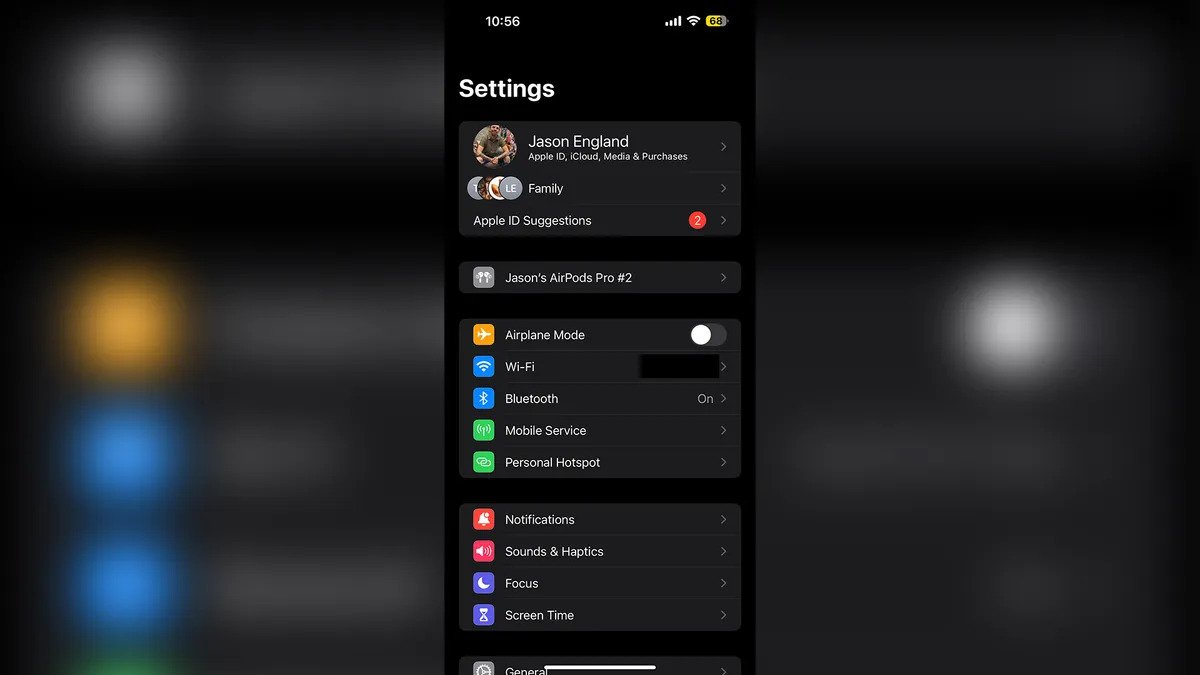
Bước 1: Kết nối AirPods của bạn bằng cách mở hộp đựng, mở ứng dụng Cài đặt và nhấn vào AirPods của bạn.
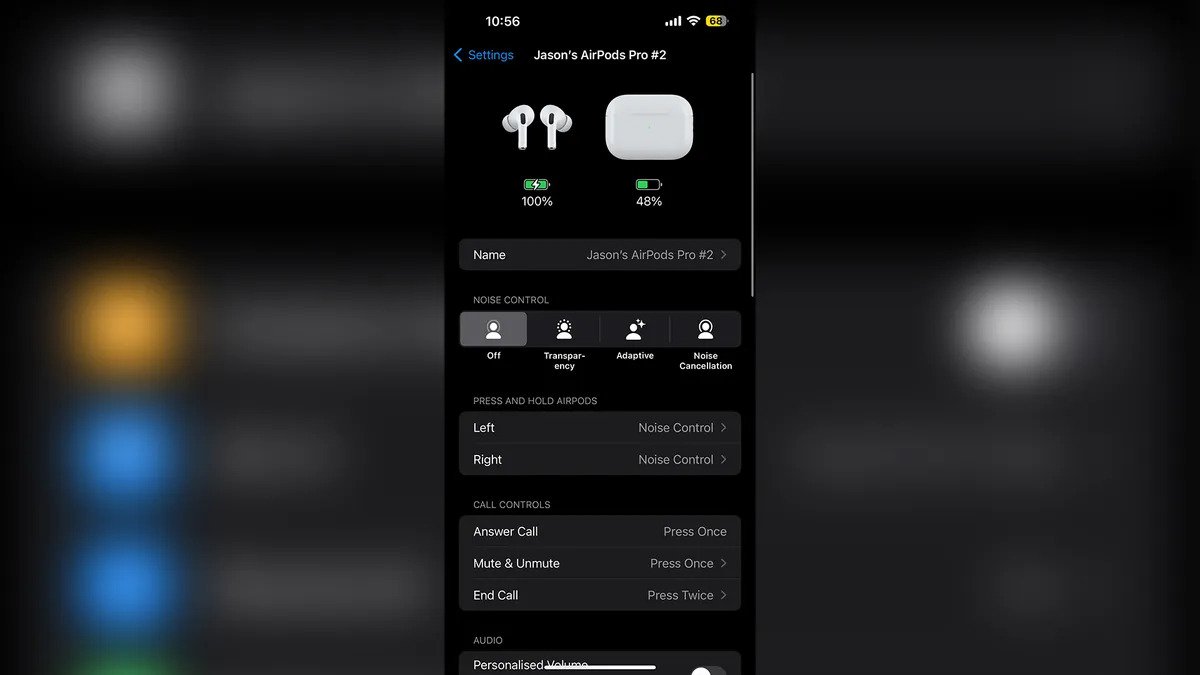
Bước 2: Trong phần Kiểm soát cuộc gọi, chạm vào Tắt tiếng và Bật tiếng.
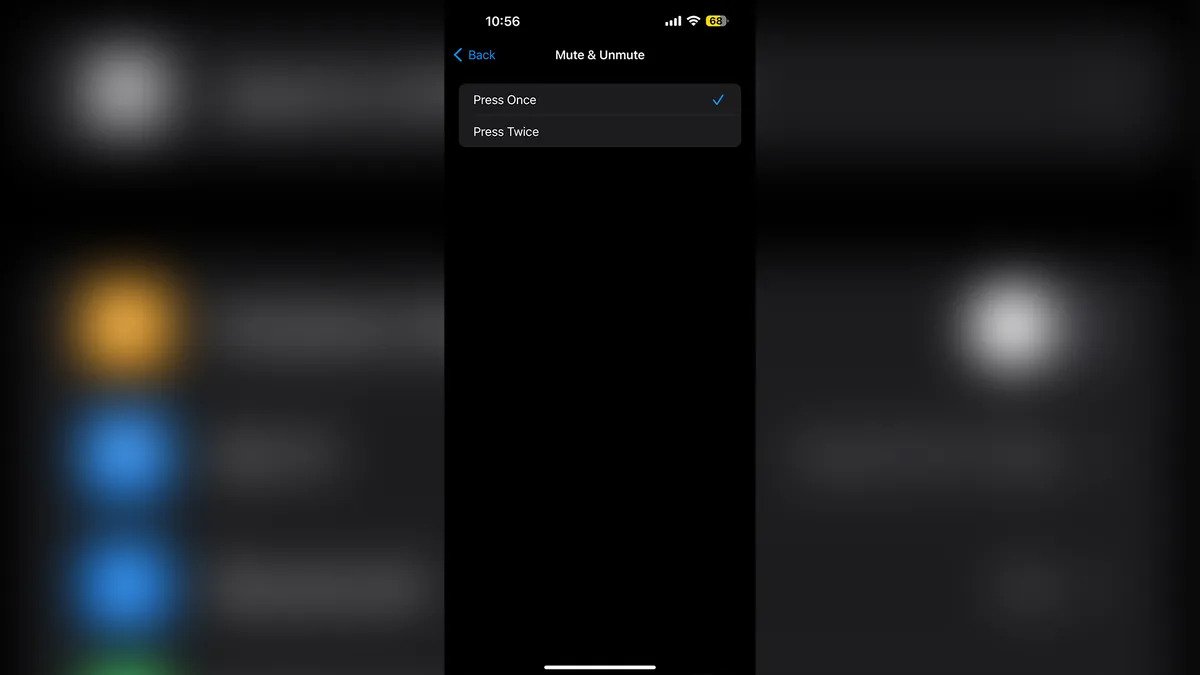
Bước 3: Từ đây, bạn có thể chọn kích hoạt tính năng này bằng một lần nhấn hoặc hai lần. Cá nhân tôi đã chọn Nhấn một lần để Tắt tiếng/Bật tiếng và Nhấn hai lần để kết thúc cuộc gọi, nhằm loại bỏ nguy cơ đặt điện thoại xuống cho ai đó.
Khi đang gọi điện, bạn chỉ cần nhấn một hoặc hai lần vào thân/vương miện để tắt tiếng/bật tiếng cuộc gọi của mình.


















